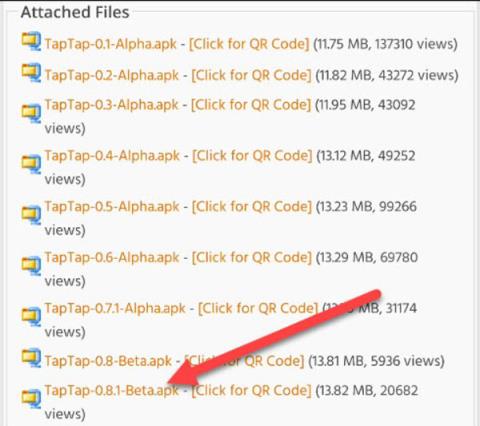Handlinger og genveje giver dig hurtig adgang uden at skulle gå gennem applikationer eller menuer. På iPhone er der en funktion til at trykke på bagsiden for at aktivere nogle opgaver, den funktion kan du også bruge på Android-telefoner.
Der er et par ting, du skal huske på, inden du går i gang. For det første skal du have en enhed, der kører Android 7.0 eller nyere. Dernæst vil vi downloade en applikation kaldet "Tap, tryk". Denne proces er meget nem at udføre.
Åbn en webbrowser på din Android-enhed, gå til dette XDA-forum . Download APK-filen til den seneste version af applikationen. Appen i denne periode kan stadig være i beta, så grænsefladen kan ændre sig en smule.

Vælg APK-filen, der skal downloades
Filen downloades og vises i din enheds meddelelseslinje. Klik på meddelelsen for at installere APK-filen.

På meddelelseslinjen
Du skal muligvis give din webbrowser tilladelse til at installere apps fra ukendte kilder. I dette tilfælde vil en advarsel dukke op, der fører dig til indstillingssektionen.

Slå Tillad fra denne kilde til . Næste gang du installerer en APK-fil fra denne webbrowser, behøver du ikke at gøre dette igen.

Gå derefter tilbage og klik på Installer fra den meddelelse, der dukker op.

Når applikationen er installeret, skal du klikke på Åbn for at køre appen.

Den første ting du skal gøre med "Tap, tryk" er at aktivere tilgængelighedstjenesten . Denne indstilling giver appen mulighed for at genkende skrivehandlinger på bagsiden af enheden og udføre forskellige opgaver. Klik på notifikationen øverst på skærmen i appen.

Du vil blive ført til din enheds tilgængelighedsindstillinger . Find "Tap, tryk" på listen.

Tænd for Brug Tryk, tryk på indstillingen . En meddelelse vil forklare dette valg vil give dig fuld kontrol over din enhed. Hvis du accepterer, skal du klikke på Tillad .
Du vil blive returneret til appen "Tap, tryk". Dernæst skal vi slå batterioptimering fra for at sikre, at applikationen ikke lukker ned, mens den kører i baggrunden.
Der sendes en meddelelse, der spørger, om du tillader denne applikation at køre i baggrunden. Klik på Tillad for at fortsætte processen.

Nu er applikationen klar. Der er mange ting, du kan gøre med appen "Tap, tryk", så tjek følgende muligheder.
For det første giver Gestures-indstillingerne dig mulighed for at vælge den telefonmodel, du bruger, og justere følsomheden af handlingen. Denne applikation understøtter mange forskellige enheder.

Der er to handlinger, du kan installere: Double Tap Actions og Triple Tap Actions . Den første mulighed vil altid være aktiveret, mens den anden mulighed kan slås fra eller til efter brugerens skøn.

Hvis du åbner indstillingerne for Double Tap Actions , kan du se et par handlinger, der allerede er angivet. Disse aktiviteter vil blive kørt i rækkefølge fra start til slut. I dette tilfælde kan Google Assistant aktiveres ved at trykke to gange, det andet tryk tager et skærmbillede.
For at ændre eller slette en handling skal du klikke på lighedstegnet "="-ikonet . Gå til papirkurven for at slette.

For at tilføje en ny handling skal du vælge Tilføj handling nederst på skærmen.
Der er forskellige handlingslister, du kan vælge imellem. Nedenfor er et par eksempler:
- Start: Åbn apps, genveje, Google Assistant, websøgninger osv
- Handlinger: Tag et skærmbillede, åbn notifikationsbakken, låseskærm, applikationsmenu, stop/afspil musik osv
- Hjælpeprogrammer: Tænd lommelygte, enhåndstilstand
- Avanceret: Åbn menuen eller gå tilbage.

Klik på "+" tegnet ved siden af en handling for at tilføje.
Handlinger kan omfatte anmodninger. Du kan bruge disse krav til at forhindre handlinger i at blive udløst ved et uheld. Klik på Tilføj krav .

Rul ned på listen over krav, og klik på "+" tegnet for at tilføje.
Valg af Triple Tap Actions kan også indstille indstillingerne ovenfor.
Dernæst skal vi installere "Gates". De forhindrer ligesom kravene ovenfor, at handlinger udløses ved et uheld. Kravene er for hver enkelt handling, mens Gates vil gælde for alle.